Auteur:
Monica Porter
Denlaod Vun Der Kreatioun:
20 Mäerz 2021
Update Datum:
1 Juli 2024
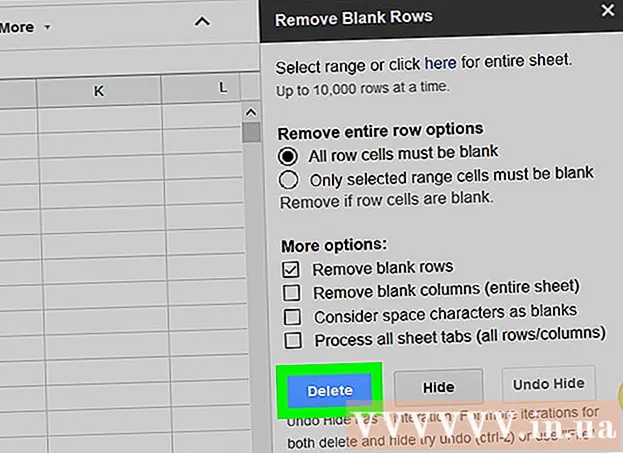
Inhalt
Dëse wikiHow léiert Iech wéi eidel Zeilen op Google Sheets op dräi Weeër läschen. Dir kënnt Zeil fir Zeil mat Filtere läschen, oder ganz Zeilen an eidel Zelle mat Addons läschen.
Schrëtt
Method 1 vun 3: Zeil fir Zeil läschen
Zougang https://sheets.google.com op engem Webbrowser. Wann Dir u Google ënnerschriwwe sidd, da kënnt eng Lëscht mat Google Sheets Dokumenter, déi mat Ärem Kont verbonne sinn.
- Wann Dir net op Google ageloggt sidd, mellt Iech un fir weiderzemaachen.

Klickt op Google Sheets Document.
Riets klickt op d'Linnennummer. D'Reien sinn an der lénkser groer Kolonn nummeréiert.

Klickt Rad läschen (Zeil läschen). Annonce
Method 2 vun 3: Benotzt Filteren
Zougang https://sheets.google.com op engem Webbrowser. Wann Dir u Google ënnerschriwwe sidd, da kënnt eng Lëscht mat Google Sheets Dokumenter, déi mat Ärem Kont verbonne sinn.

Klickt op Google Sheets Document.
Klickt an zitt fir all Daten auszewielen.
Klickt op d'Kaart Donnéeën (Daten) an der ieweschter Menübar.
Klickt Filter (Filter).
Klickt op déi gréng 3-Zeil Dräieck Ikon an der ieweschter lénkser Këscht.
Klickt Sort A → Z (An Alphabetesch Uerdnung zortéiert). All eidel Zellen ginn no ënnen geréckelt. Annonce
Method 3 vun 3: Benotzt Add-ons
Zougang https://sheets.google.com op engem Webbrowser. Wann Dir u Google ënnerschriwwe sidd, da kënnt eng Lëscht mat Google Sheets Dokumenter, déi mat Ärem Kont verbonne sinn.
Klickt op Google Sheets Document.
Klickt op d'Kaart Add-ons (Add-ons) an der ieweschter Menübar.
Klickt Kritt Add-ons (Download Add-ons).
Importéieren Ewechzehuelen eidel Reien Sichbar, da dréckt ↵ Gitt eran
Klickt + Gratis (+ Gratis). Dëse Knäppchen ass op der anerer Säit vun der Linn genannt "Blank Reien (a Méi) Ewechhuelen". Utility mat engem Eraser Bild.
Klickt op Äre Google Kont. Wann Dir méi wéi ee Kont hutt, wäert Google froen op wéi e Kont Dir den Zousaz addéiere wëllt.
Klickt Erlaabt (Erlaabt).
Klickt op d'Kaart Add-ons an der ieweschter Menübar erëm.
Wielt Eidel Zeilen ewechhuelen (a méi) (Läscht eidel Zeilen, asw.).
Klickt Läscht Reihen / Kolonnen läschen (Läscht eidel Reien / Spalten). D'Adoptiounsoptioune ginn an der rietser Kolonn op.
Klickt op eng eidel gro Zell uewe lénks am Aarbechtsblat. Dat ganzt Workbook gëtt ausgewielt.
- Dir kënnt och drécken Ctrl+A fir alles auszewielen.
Klickt Läschen (Läschen). D'Aufgab ass an der Kolonn vun Zousatzoptiounen "Eidel Zeilen ewechhuelen (a Méi)". Annonce



